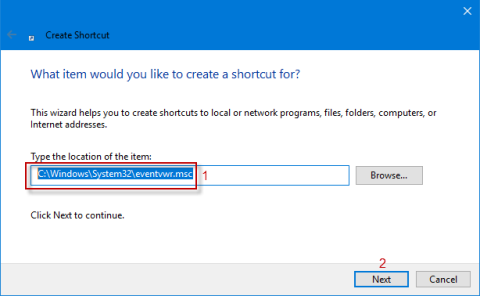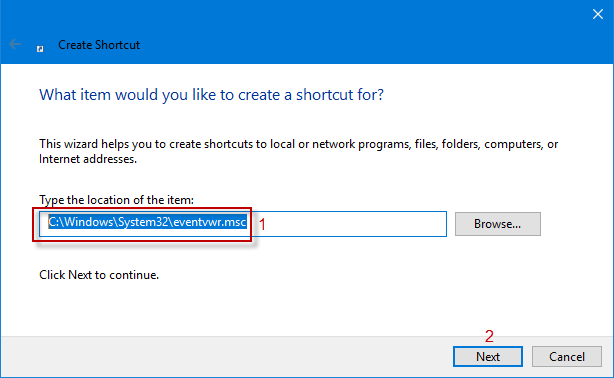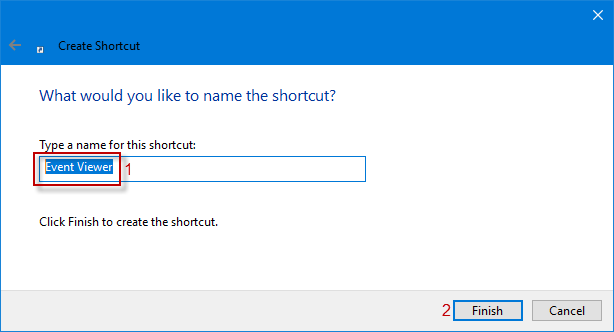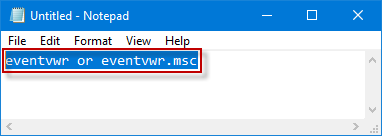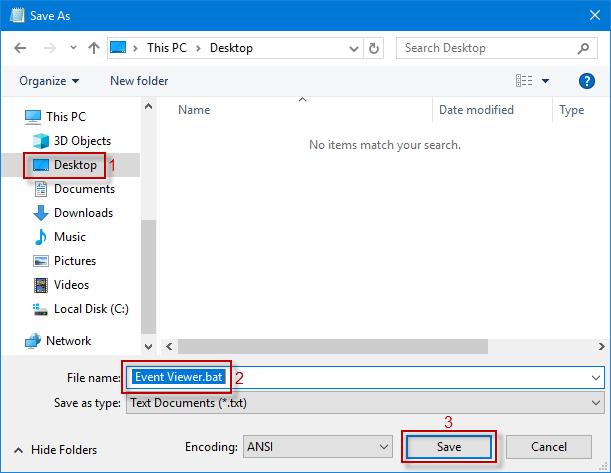Windows Event Viewer е полезен инструмент за решаване на различни проблеми с Windows. Ако го отваряте и използвате редовно на работа, за да се отървете от всички предупреждения и грешки на Windows, трябва да създадете пряк път за Event Viewer на вашия работен плот с Windows 10, за да ви позволи бърз достъп до Event Viewer, без да е необходимо да го изпробвате. чрез много стъпки .
В тази статия Quantrimang.com ще ви покаже 3 начина за създаване на пряк път за Event Viewer на работния плот на Windows 10.
Метод 1: Създайте нов пряк път с име Event Viewer на работния плот на Windows 10
Стъпка 1 : Отидете на работния плот на Windows 10 .
Стъпка 2 : Щракнете с десния бутон върху произволна празна област на работния плот и изберете Нов > Пряк път от изскачащия списък.
Стъпка 3 : Когато се стартира съветникът за създаване на пряк път , въведете C:\Windows\System32\eventvwr.msc в полето за местоположение и щракнете върху Напред.
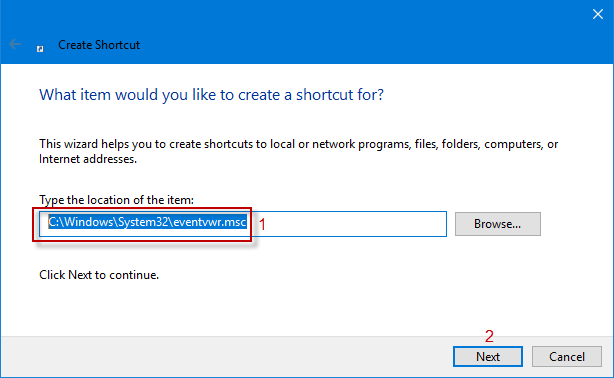
Въведете C:\Windows\System32\eventvwr.msc в полето за местоположение
Стъпка 4 : В този момент в полето за име се показва пряк път с име eventvwr . Можете да го преименувате на Event Viewer и да щракнете върху Finish , за да създадете пряк път за Event Viewer на работния плот на Windows 10.
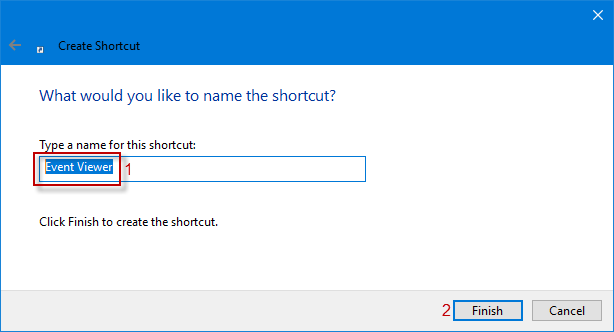
Преименуване на Event Viewer
Метод 2: Изпратете пряк път на Event Viewer до работния плот на Windows 10
Стъпка 1 : Въведете Административни инструменти в полето за търсене на лентата на задачите и щракнете върху него от резултатите от търсенето, за да продължите.
Стъпка 2 : В Административни инструменти щракнете с десния бутон върху Event Viewer, за да изберете Изпращане до > Работен плот (създаване на пряк път) от падащото меню. Прегледът на събития за бърз достъп ще се покаже на работния плот на Windows 10.

Щракнете с десния бутон върху Event Viewer и изберете Send to > Desktop (create shortcut)
Метод 3: Създайте BAT файл за Event Viewer на работния плот на Windows 10
Стъпка 1 : Отворете диалоговия прозорец Изпълнение , като натиснете клавишната комбинация Win + R , въведете notepad в полето и натиснете Enter , за да отворите прозореца Notepad.
Стъпка 2 : В прозореца на Notepad въведете eventvwr или eventvwr.msc.
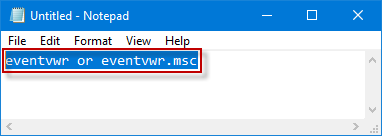
Въведете eventvwr или eventvwr.msc
Стъпка 3 : След това щракнете върху Файл > Запиши като или натиснете клавишната комбинация Ctrl + S , за да отворите прозореца Запазване като .
Стъпка 4 : В прозореца Запазване като изберете Работен плот в левия прозорец, въведете Event Viewer.bat в полето Име на файл и щракнете върху Запиши , за да добавите прекия път за Преглед на събития към работния плот на Windows 10.
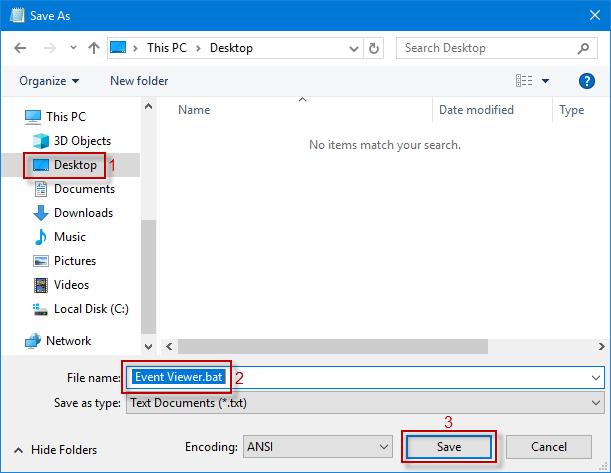
Изберете Работен плот в левия панел, въведете Event Viewer.bat в полето Име на файл
Виж повече: